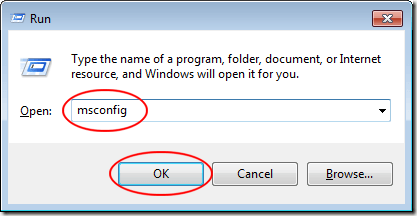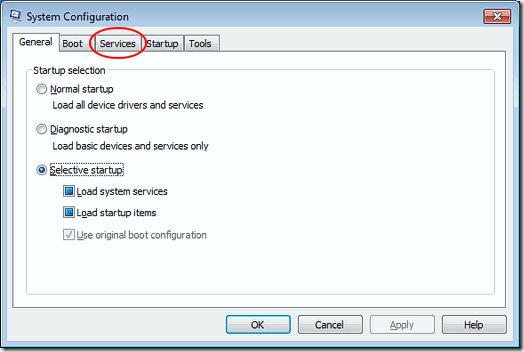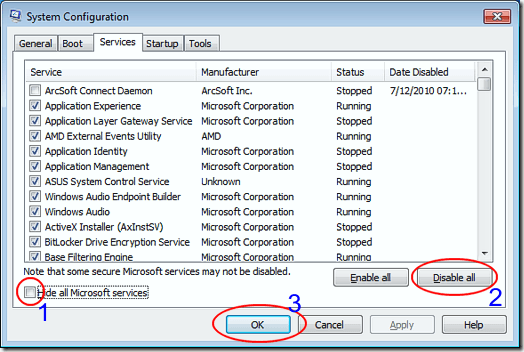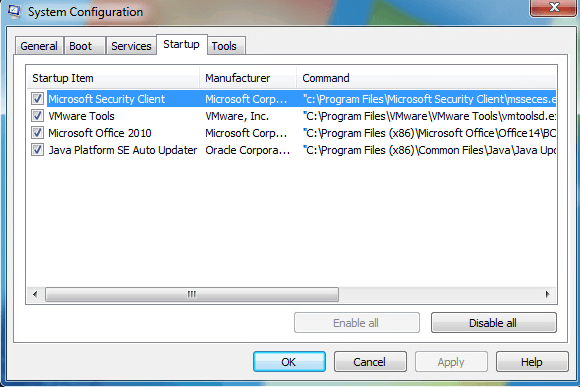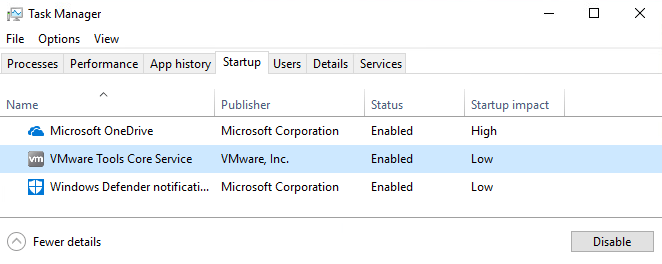اگرچه مایکروسافت در تلاش است تا مطمئن شود که ویندوز به خوبی کار می کند، نه همه تولید کننده های سخت افزاری و ناشران نرم افزاری، منابع یا انگیزه ای برای ارائه محصولاتی دارند که به طور بی عیب و نقص کار می کنند.
اگر سخت افزار و نرم افزار در کامپیوتر شما به درستی کار می کنید، شما نیاز به یک راه برای راه اندازی ویندوز، بنابراین شما می توانید پیدا کنید که کدام مولفه باعث مشکل است.
حالت ایمن در مقابل بوت پاک
روش رایج عیب یابی و تشخیص یک کامپیوتر است. نحوه انجام بوت تمیز در ویندوز 7/8/10 برای رفع مشکل سخت افزار و نرم افزار. به حالت Safe Mode بوت می شود. Safe Mode ویندوز را با حداقل مجموعه رانندگان بار می کند. برای مثال، هنگامی که شما به حالت امن بوت می کنید، ویندوز فقط یک درایور استاندارد VGA را بارگذاری می کند. به همین دلیل است که کامپیوتر شما در هنگام راه اندازی حالت Safe Mode به وضوح بسیار کم تنظیم می شود.
بوت پاک کمی متفاوت از Safe Mode است. با بوت پاک، ویندوز شروع به کار در حالت عادی می کند، اما بدون برنامه های کاربردی و سرویس های پس زمینه مایکروسافت غیرممکن است. این برنامه ها و خدمات پس زمینه چیزی است که ویندوز را به نحوی رفتار می کند. اکثر مردم بی اطلاع هستند که این عناصر ویندوز حتی در حال اجرا هستند.
شروع ویندوز با یک Boot Clean آسان است. شما به طور موقت تمام خدمات غیرمستقیم را خاموش کرده و کامپیوتر خود را مجددا راه اندازی کنید.
انجام یک بوت پاک در ویندوز
ورود به سیستم به صورت خودکار از بین اطلاعات درج شده در وبلاگها انتخاب شده و اعم از رايج ها، ویندوز با استفاده از حساب کاربری دارای امتیازات مدیریتی بر روی شروع & gt؛ اجراکلیک کنید. اگر در منوی شروعRunدستور Runندارید، می توانید کلید Windowsرا در صفحه کلید خود نگه دارید و <قوی>Rکلید. اجرایپنجره باز شده را باز کنید، msconfigرا تایپ کنید و روی دکمه OKکلیک کنید.
اکنون باید به پنجره پیکربندی سیستمنگاه کنید. خدماترا روی برگه خدماتکلیک کنید.
در تب خدماتتوجه داشته باشید لیست طولانی از خدمات موجود در کامپیوتر شما. بعضی از آنها در کنار آنها هستند و بعضی از آنها نمی کنند. کسانی که برنامه ریزی شده اند بارگیری ویندوز را بطور خودکار بارگذاری می کنند.
ابتدا علامت مخفی کردن همه سرویسهای مایکروسافتهمانطور که از نام آن بدست می آید، این همه خدمات مایکروسافت را در لیست پنهان می کند. اگر بیشتر از همه این خدمات برای عملکرد ویندوز مناسب باشد، اکثر موارد لازم است.
بعد، روی دکمه غیر فعال کردن همهکلیک کنید. با انجام این دو مرحله، شما به طور موثر تمام خدمات را از توسعه دهندگان نرم افزارهای شخص ثالث خاموش می کنید.
علاوه بر این، باید بر روی زبانه راه اندازی کلیک کنید و تمام برنامه های راه اندازی را غیرفعال کنید. توجه داشته باشید که این برگه کمی پیچیده تر است زیرا هیچ راهی برای جدا کردن برنامه های راه اندازی سیستم از طرف شخص ثالث وجود ندارد. بنابراین غیر فعال کردن همه آنها می تواند کارت بی سیم، ویندوز مدافعان، و غیره را غیر فعال کنید. با این حال، شما می توانید به راحتی همه چیز را مجددا فعال کنید، پس ارزش تلاش یک بار
در ویندوز 7، موارد ورود به سیستم را می توان از طریق msconfig غیرفعال کرد:
در ویندوز 10، باید مدیر وظیفه را باز کنید
در نهایت روی دکمه OKدر گفتگوی MSCONFIG کلیک کنید و ویندوز را مجددا راه اندازی کنید. هنگام راه اندازی مجدد، ممکن است پیام هایی دریافت کنید که سخت افزار و نرم افزار خاصی در دسترس نیست. این طبیعی است. در حقیقت، با غیر فعال کردن این اجزا در رایانه شما، می توانید پنجره Tab تنظیمات سیستمرا به برگه خدماتبروید و فقط خدماتی را که شناخته شده به درستی کار می کنند، روشن کنید. بقیه شما می توانید در یک زمان برای رفع اشتباهاتی که در ویندوز گرفتار شده اید را رفع کنید.
از حالت Safe Mode، یک Boot Clean اجازه می دهد همه برنامه های کاربردی و سرویس های غیر کاربردی مایکروسافت را غیرفعال کنید، در حال اجرا ویندوز
قبل از اینکه از دکمه غیر فعال کردن همهاستفاده کنید، مطمئن شوید همه خدمات مایکروسافت را پنهان کرده اید، پس از غیرفعال کردن، می توانید خدمات شخص ثالث را دوباره روشن کنید. در غیر این صورت، شما ممکن است خطاهای بوت شدن را هنگامی که رایانه شما را مجددا راه اندازی می کنید، روبرو می کنید. لذت ببرید!